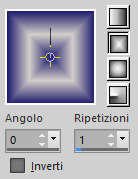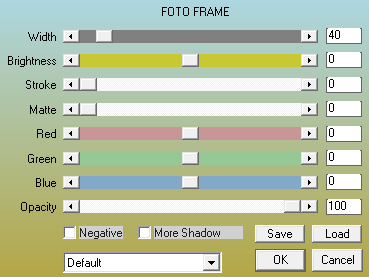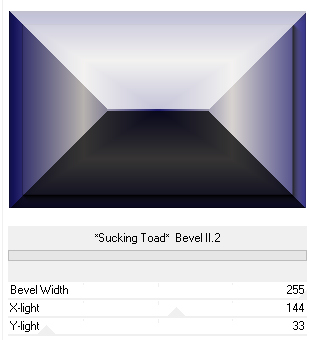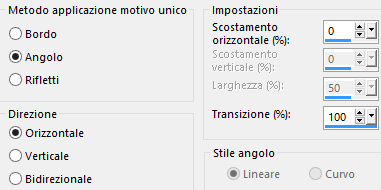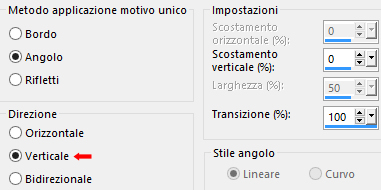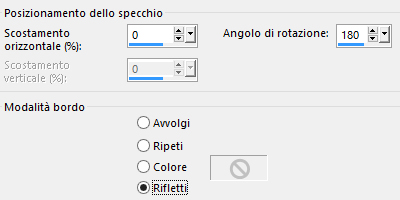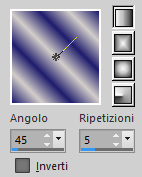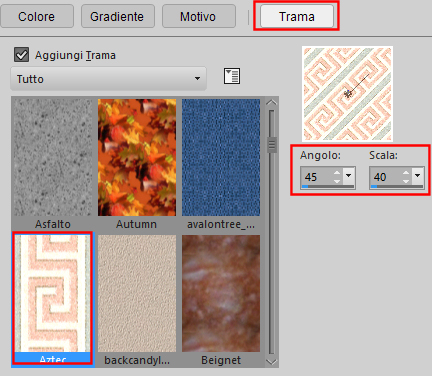Preparazione Metti le 8 selezioni nella cartella selezioni di psp Metti il motivo "Aztec" nella cartella trame di psp Doppio clic sul preset "158 lecke.f1s" e si installerà automaticamente dentro il filtro Eye Candy 5 Impact/Glass Tavolozza di materiali: primo piano colore scuro #1f1d6d e secondo piano colore chiaro #d3ceca Configura in primo piano il gradiente stile rettangolare:
1. Apri una nuova immagine trasparente di 900 x 600 px. 2. Riempi con il gradiente di primo piano. 3. Effetti/Plug in/AAA Frames/Foto Frame con la configurazione predefinita:
4. Effetti/Plug in/Unlimited 2/Toadies/*Sucking Toad Bevel* II.2:
5. Selezioni/Carica selezione/Da disco e scegli "158 1". 6. Premi il tasto Canc della tua tastiera. Riempi con il colore scuro di primo piano. Deseleziona tutto. 7. Effetti/Effetti d'immagine/Motivo unico:
8. Effetti/Effetti d'immagine/Motivo unico:
9. Regola/Messa a fuoco/Metti a fuoco. 10. Effetti/Plug in/Simple/Zoom Out and Flip. 11. Effetti/Plug in/Graphic Plus/Quick Tile I: 128 / 128 / 128. 12. Selezioni/Carica selezione/Da disco e scegli "158 2". 13. Modifica/Taglia. Modifica/Incolla come nuovo livello. Deseleziona tutto. 14. Effetti/Effetti di distorsione/Stringi (o Compressione): intensità 100. 15. Effetti/Effetti geometrici/Cilindro orizzontale: intensità 66. 16. Selezioni/Carica selezione/Da disco e scegli "158 3". Premi il tasto Canc della tua tastiera. Deseleziona tutto. 17. Effetti/Effetti di distorsione/Stringi (o Compressione): intensità 50. 18. Selezioni/Carica selezione/Da disco e scegli "158 4". 19. Effetti/Plug in/Simple/Half Wrap. 20. Effetti/Plug in/Simple/Top Left Mirror. 21. Effetti/Plug in/Simple/Zoom Out and Flip. Deseleziona tutto. 22. Effetti/Effetti di riflesso/Specchio rotante:
23. Livelli/Nuovo livello raster. Livelli/Disponi/Porta sotto. Riempi con il colore scuro di primo piano. 24. Livelli/Nuovo livello raster. Selezioni/Carica selezione/Da disco e scegli "158 5". 25. Apri il misted del paesaggio "t2". Modifica/Copia e incolla nella selezione. Selezioni/Inverti. Effetti/Effetti 3D/Sfalsa ombra: 0 / 0 / 60 / 40 / colore #012739. Deseleziona tutto. 26. Posizionati sul livello Raster 1. Selezioni/Carica selezione/Da disco e scegli "158 6". 27. Selezioni/Inverti. Effetti/Effetti 3D/Sfalsa ombra: lascia i valori in memoria. Deseleziona tutto. 28. Selezioni/Carica selezione/Da disco e scegli "158 7". Selezioni/Innalza selezione a livello. 29. Effetti/Plug in/Alien Skin Eye Candy 5 Impact/Glass: dal menù User Settings in basso scegli il preset "158 lecke" (se necessario dal menù Basi cambia il colore con quello tuo chiaro di secondo piano). Deseleziona tutto. 30. Livelli/Nuovo livello raster. Livelli/Disponi/Sposta giù. 31. Selezioni/Carica selezione/Da disco e scegli "158 8". 32. Riempilo con il tuo colore chiaro o quello che hai usato nel passaggio precedente (è necessario ingrandire bene l'immagine per riempirla!) Deseleziona tutto. 33. Posizionati sul livello di sopra (Selezione innalzata). Livelli/Unisci/Unisci giù. 34. Livelli/Duplica. Immagine/Rifletti/Rifletti verticalmente. Livelli/Unisci/Unisci giù. 35. Effetti/Effetti 3D/Sfalsa ombra: 0 / 0 / 60 / 30 / colore #012739. 36. Ottieni questo:
37. Livelli/Unisci/Unisci visibile. 38. Immagine/Aggiungi bordatura simmetrica di 1 px colore scuro di primo piano. Selezioni/Seleziona tutto. 39. Immagine/Aggiungi bordatura simmetrica di 10 px colore scuro di primo piano. Selezioni/Inverti. 40. Configura in primo piano il nuovo gradiente stile lineare:
Riempi la bordatura selezionata con il gradiente di primo piano. Deseleziona tutto. 41. Immagine/Aggiungi bordatura simmetrica di 1 px colore scuro di primo piano. 42. Selezioni/Seleziona tutto. Immagine/Aggiungi bordatura simmetrica di 45 px colore chiaro di secondo piano. Selezioni/Inverti. Configura in primo piano la trama "Aztec":
Riempi la bordatura selezionata con la trama di primo piano. 44. Selezioni/Inverti. Effetti/Effetti 3D/Sfalsa ombra: 0 / 0 / 80 / 40 / colore #000000. 45. Seleizoni/Modifica/Contrai di 12 px. Selezioni/Inverti. Effetti/Effetti 3D/Sfalsa ombra: lascia i valori in memoria. Deseleziona tutto. 46. Apri il tube della donna "h2". Modifica/Copia e incolla come nuovo livello. Posiziona a sinistra come da lavoro finale. Applica uno sfalsa ombra di tua scelta. 47. Immagine/Aggiungi bordatura simmetrica di 1 px colore scuro di primo piano. 48. Aggiungi la tua firma. Livelli/Unisci/Unisci tutto (appiattisci). Immagine/Ridimensiona a 950 px di larghezza (tutti i livelli spuntato). Salva in formato jpeg. Altra versione con tube e misted di mia creazione
Le vostre meraviglie - Grazie! La mia tester Giorgia
Nonno Pino
Luisa
Tutorial tradotto da Byllina il 23 febbraio 2022 |